
Jo të gjithë përdoruesit me zemër mos harroni komponentët e kompjuterit të tyre, si dhe pjesë të tjera të sistemit, kështu që duhet të ndiqet disponueshmëria e shikimit të informacionit për sistemin në OS. Në platformat e zhvilluara në gjuhën Linux, gjithashtu kanë fonde të tilla. Tjetra, ne do të përpiqemi të na tregojmë si në detaje për metodat në dispozicion të shikimit të informacionit të nevojshëm, duke marrë versionin më të fundit të Ubuntu OS për shembull. Në shpërndarjet e tjera Linux, kjo procedurë mund të kryhet në të njëjtën mënyrë.
Ne shikojmë në informacionin e sistemit në Linux
Sot ne sugjerojmë njohjen e vetes me dy metoda të ndryshme për gjetjen e informacionit të kërkuar të sistemit. Të dyja po punojnë në algoritme pak të ndryshme, dhe gjithashtu kanë një koncept tjetër. Për shkak të kësaj, çdo opsion do të jetë maksimalisht i dobishëm për përdoruesit e ndryshëm.Metoda 1: Hardinfo
Metoda duke përdorur Hardinfo është e përshtatshme për përdoruesit e rinj dhe të gjithë ata që nuk duan të kontaktojnë punën në terminal. Megjithatë, edhe instalimi i softuerëve shtesë nuk kushton pa nisjen e tastierës, kështu që duhet të ktheheni tek ai për hir të një komande.
- Drejtoni "terminalin" dhe futni sudo apt instaloni komandën hardinfo atje.
- Shkruani fjalëkalimin për të konfirmuar qasjen e rrënjëve (personazhet e hyrjes nuk do të shfaqen).
- Konfirmoni shtimin e skedarëve të rinj duke zgjedhur opsionin e duhur.
- Mbetet vetëm për të drejtuar programin përmes komandës Hardinfo.
- Tani do të hapet dritarja grafike, e ndarë në dy panele. Në të majtë ju shihni kategori me informacion rreth sistemit, përdoruesve dhe një kompjuteri. Zgjidhni seksionin e duhur dhe në të djathtë do të jetë një përmbledhje e të gjitha të dhënave.
- Duke përdorur butonin Krijo Raport, mund të ruani një kopje të informacionit në çdo formë të përshtatshme.
- Për shembull, skedari HTML përfunduar pastaj hapet lehtë përmes një shfletuesi standard, në një version teksti, duke shfaqur karakteristikat e PC.
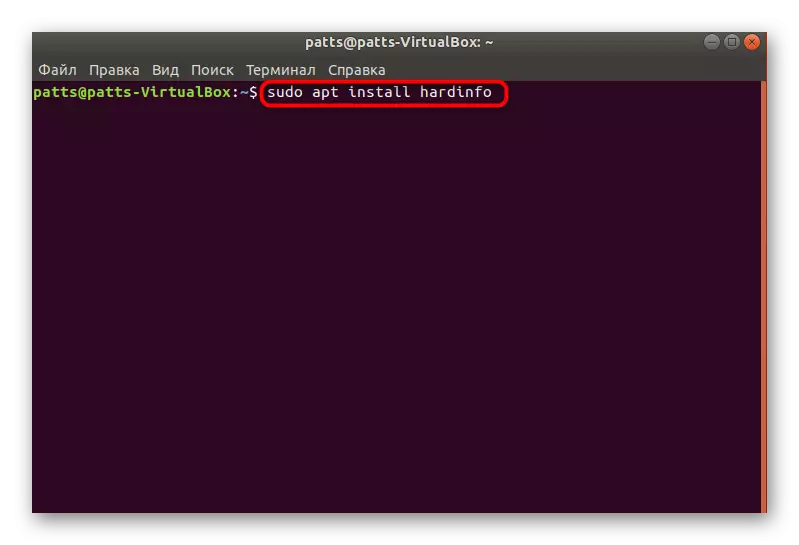
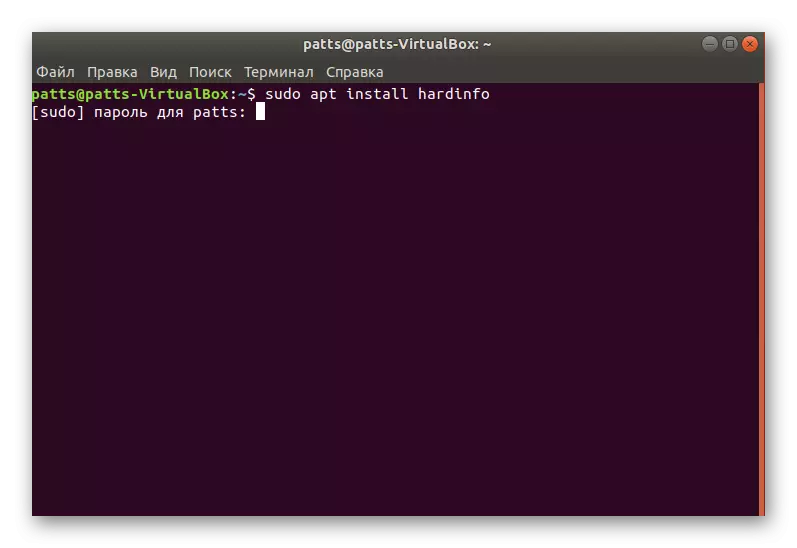
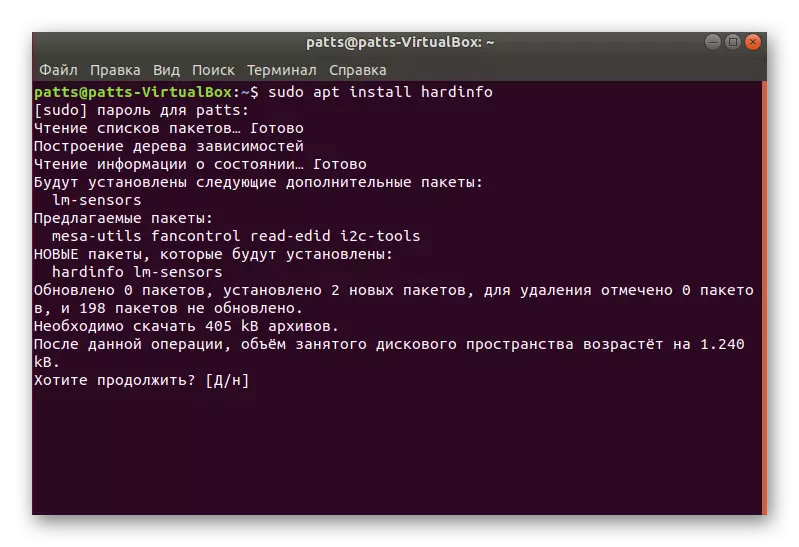
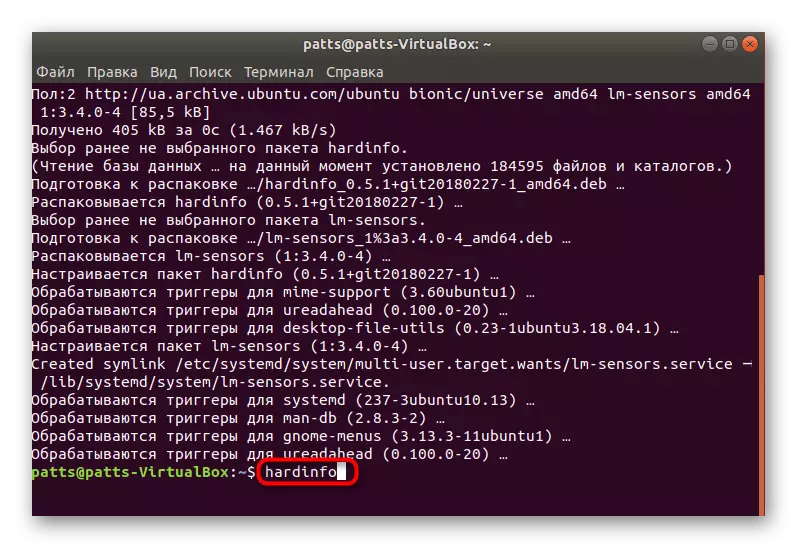
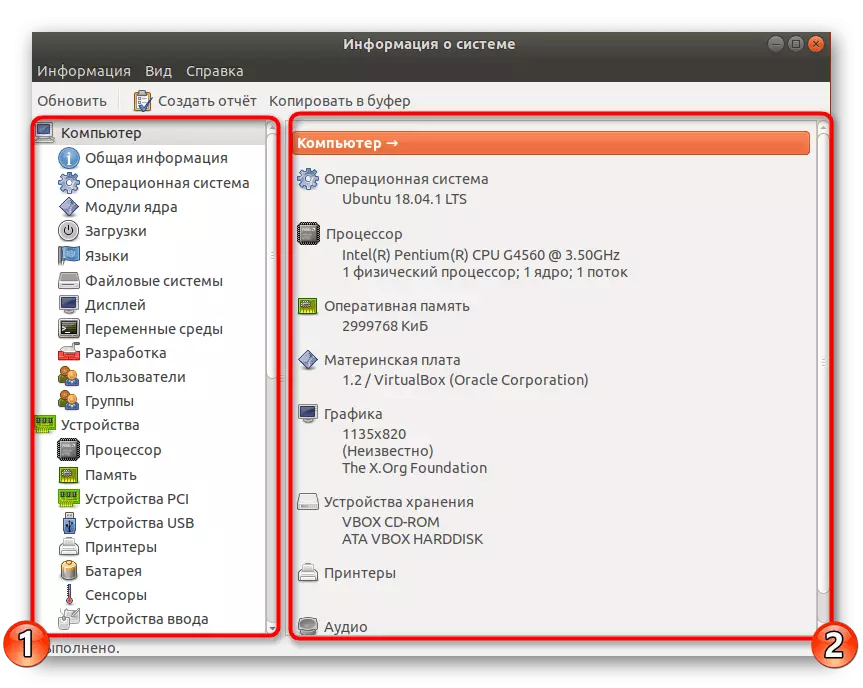


Siç mund ta shihni, Hardinfo është një asamble e caktuar e të gjitha komandave nga tastiera, e zbatuar përmes ndërfaqes grafike. Kjo është arsyeja pse kjo metodë thjesht e thjeshton dhe përshpejton procedurën për gjetjen e informacionit të nevojshëm.
Metoda 2: Terminali
E ndërtuar në Ubuntu Console siguron veçori të pakufizuara për përdoruesit. Falë komandave, ju mund të kryeni hapa me programe, skedarë, menaxhoni sistemin dhe shumë më tepër. Ka shërbime që ju lejojnë të dini informacionin që jeni të interesuar në "terminalin". Konsideroni gjithçka në rregull.
- Hapni menunë dhe drejtoni tastierën, gjithashtu mund ta bëni këtë duke mbyllur kombinimin CTRL + ALT + T Keys.
- Për të filluar, është e mjaftueshme për të regjistruar komandën e hostname, dhe pastaj kliko në Enter për të shfaqur emrin e llogarisë.
- Përdoruesit e laptopëve gjithashtu janë të lidhur shpesh me nevojën për të përcaktuar numrin serial ose modelin e saktë të pajisjes së tyre. Ne do të ndihmojmë për të gjetur informacionin e nevojshëm të tre ekipeve:
SUDO DMIDECODE -S Sistemi-Serial-numri
SUDO DMIDECODE-Sistemi-prodhues
SUDO DMIDECODE -S Sistemi-produkt-Emri
- Për të mbledhur informacion në lidhje me të gjitha pajisjet e lidhura, mos bëni pa një shërbim shtesë. Ju mund ta instaloni duke futur sudo apt-merrni instaloni procinfo.
- Pas përfundimit të instalimit, shkruani sudo lsdev.
- Pas një skanimi të vogël, do të merrni një listë të të gjitha pajisjeve aktive.
- Sa i përket modelit të procesorit dhe të dhënave të tjera në lidhje me të, është më e lehtë për të përdorur CAT / proc / cpuinfo. Ju menjëherë do të merrni gjithçka që ju nevojitet për të njohur veten.
- Goundly shkoni në një tjetër artikuj shumë të rëndësishëm - RAM. Përcaktoni sasinë e hapësirës së lirë dhe të përdorur do të ndihmojë më pak / proc / meminfo. Menjëherë pas hyrjes në komandë, do të shihni linjat e duhura në tastierë.
- Informacioni më i ngjeshur ofrohet si vijon:
- Free -M - MEGABYTE MEMORE;
- Free -g - gigabajt;
- Free -H - në një formë të thjeshtuar të lexueshme.
- Swapon -s është përgjegjës për skedarin paging. Ju mund të mësoni jo vetëm për ekzistencën e një skedari të tillë, por edhe të shihni volumin e saj.
- Nëse jeni të interesuar në versionin aktual të shpërndarjes Ubuntu, përdorni komandën lsb_release -A. Ju do të merrni një certifikatë versioni dhe të njihni emrin e kodit që përshkruan.
- Megjithatë, ka komanda shtesë për të marrë të dhëna më të hollësishme në sistemin operativ. Për shembull, Uname -r shfaq versionin e kernelit, UNAME -P - Arkitekturës, dhe Uname -A - Informacion i Përgjithshëm.
- Push Lsblk për të parë një listë të të gjitha disqet e lidhura me hard dhe seksione aktive. Përveç kësaj, shfaqet një përmbledhje e vëllimeve të tyre.
- Për të studiuar shënimin e diskut në detaje (numri i sektorëve, madhësia dhe lloji i tyre), duhet të regjistroheni sudo fdisk / dev / sda, ku SDA është makinë e zgjedhur.
- Zakonisht, pajisjet shtesë janë të lidhura me kompjuterin nëpërmjet lidhësve të lirë USB ose nëpërmjet teknologjisë Bluetooth. Shikoni të gjitha pajisjet, numrat dhe identifikuesit e tyre kryhen duke përdorur LSUSB.
- Vendos LSPCI | Grep -i vga ose lspci -vvnn | Grep VGA për të shfaqur një përmbledhje të shoferit grafik aktive dhe duke përdorur kartën video.
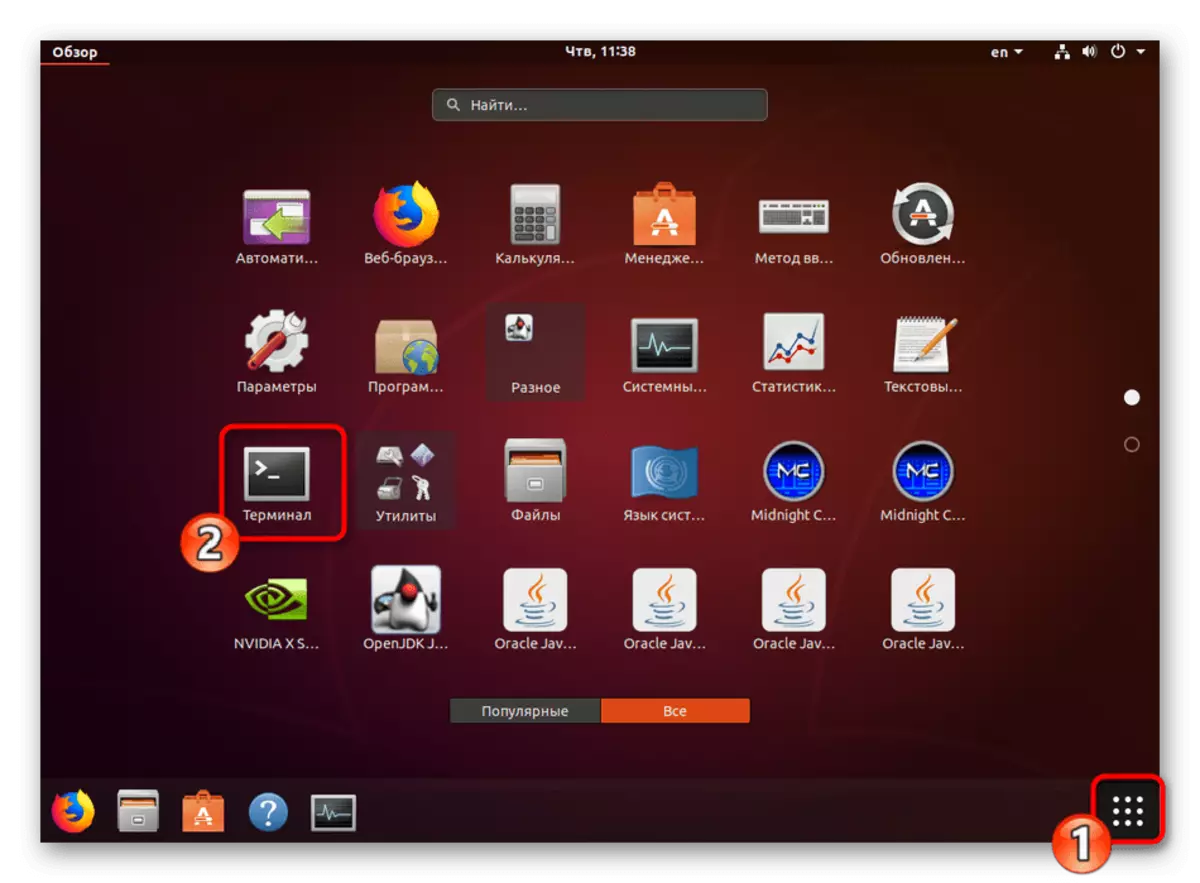
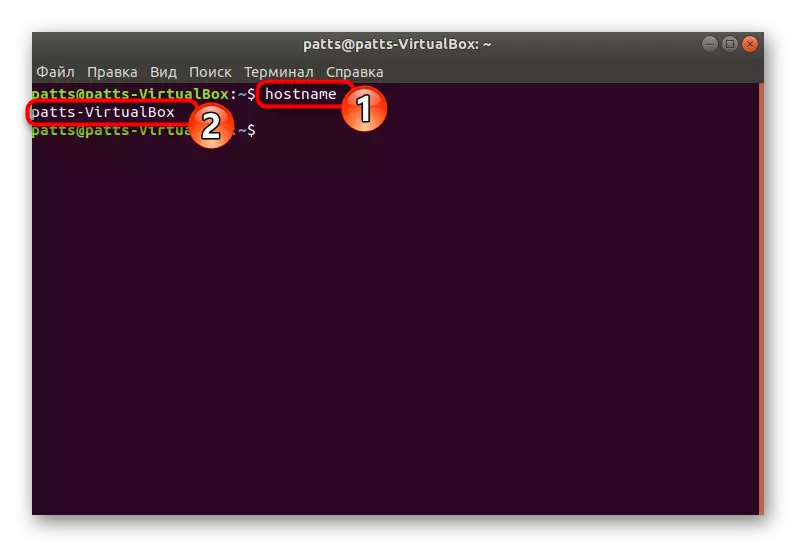
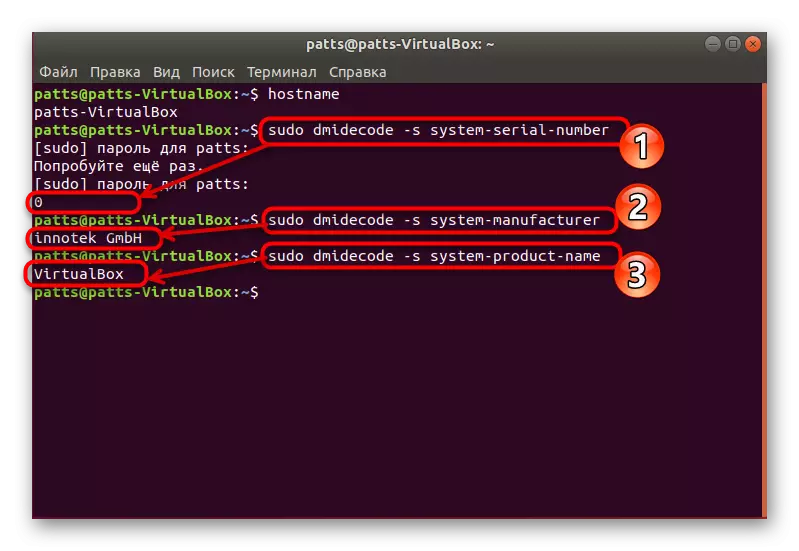
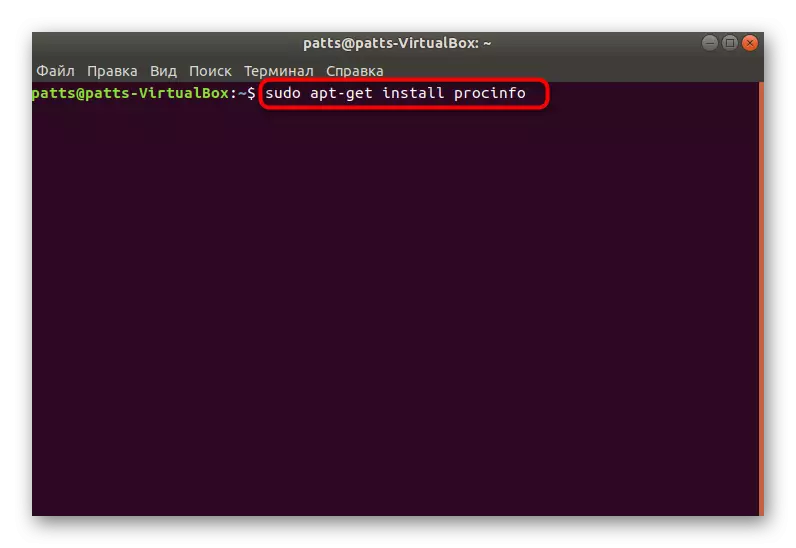
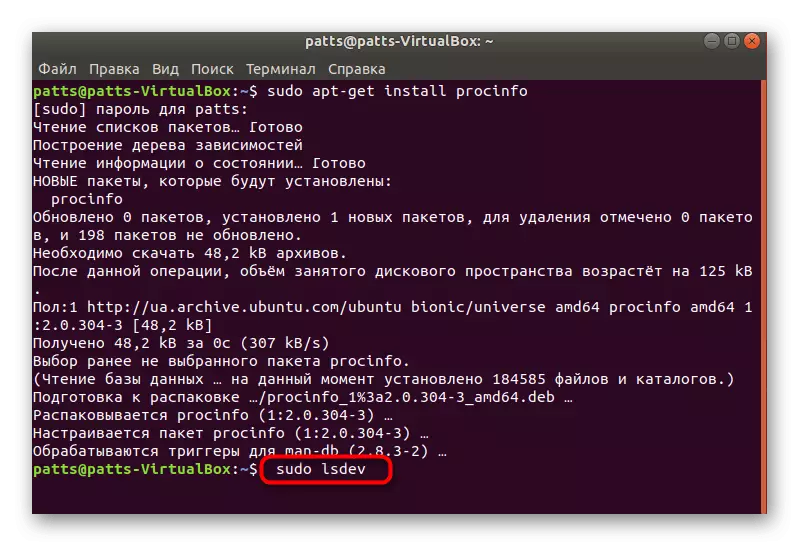
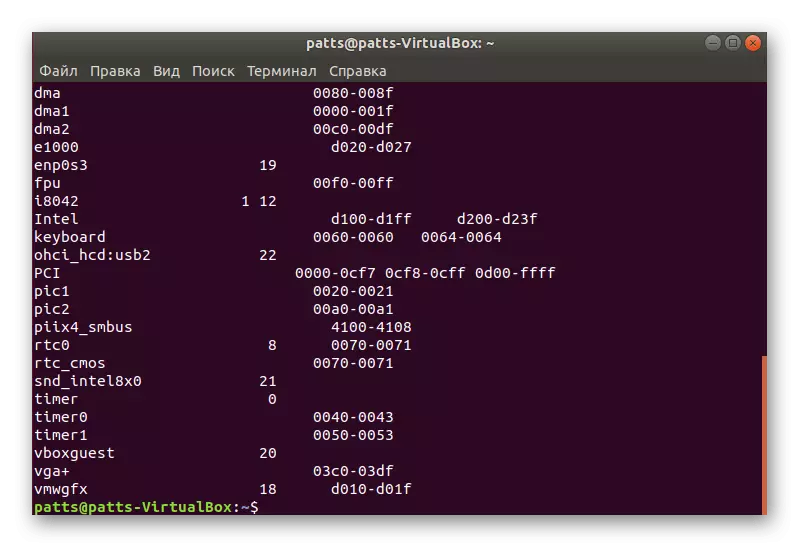
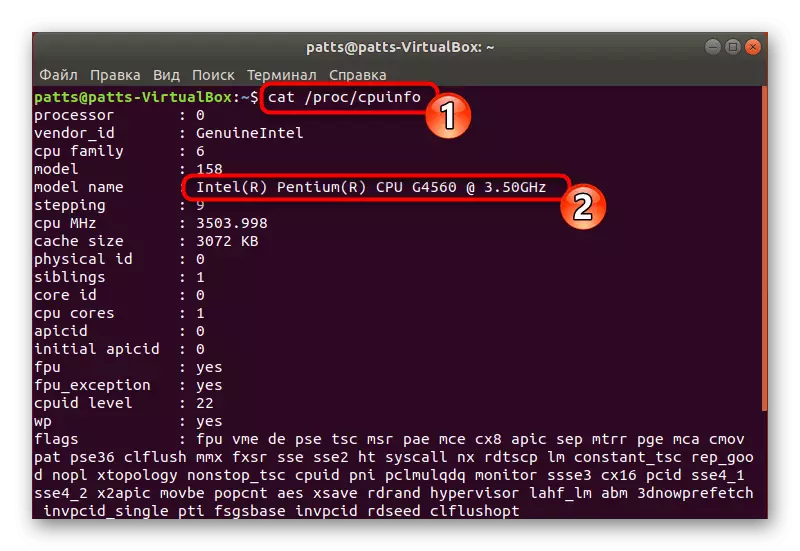
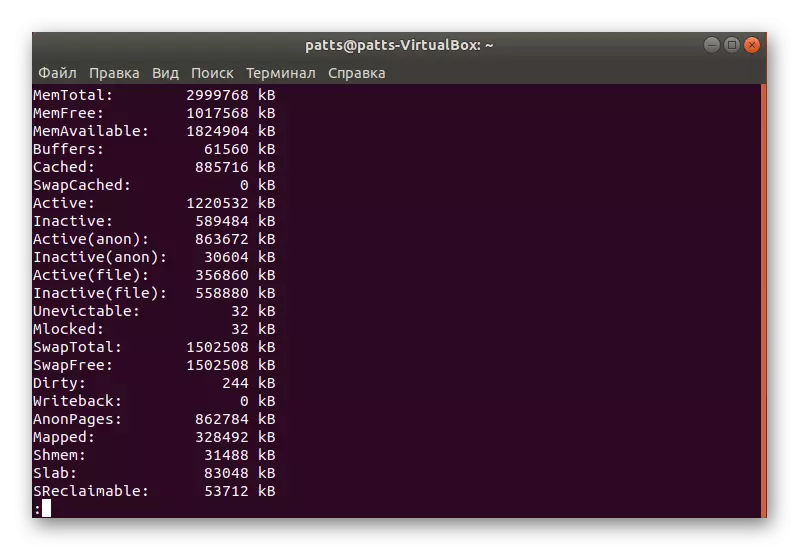
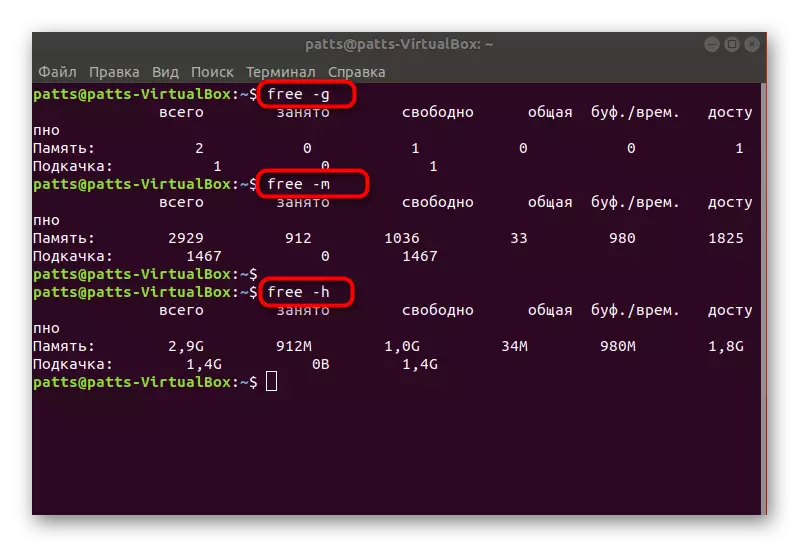
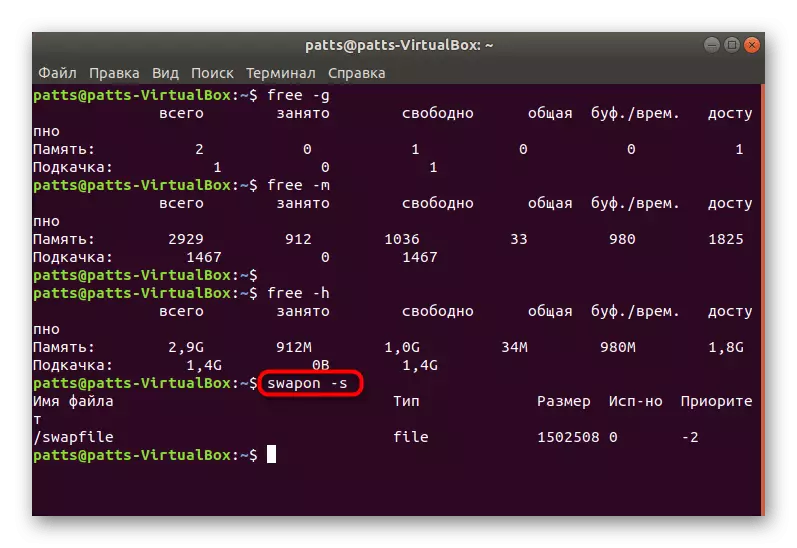
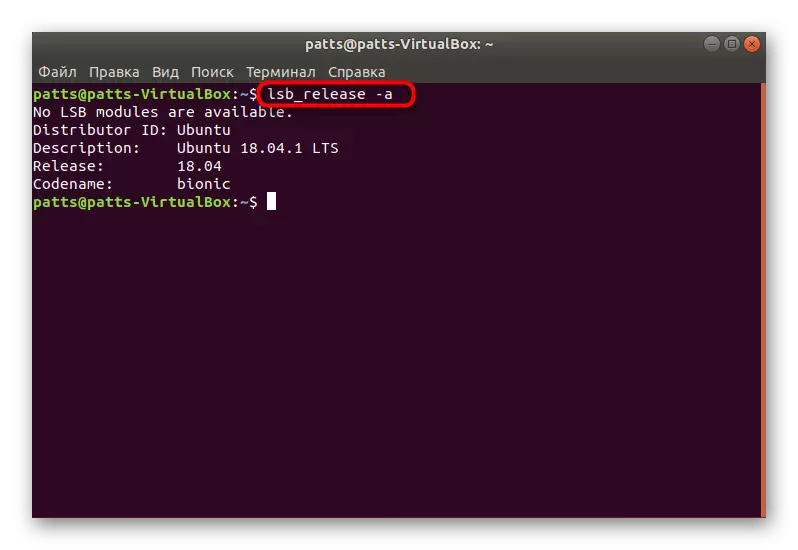

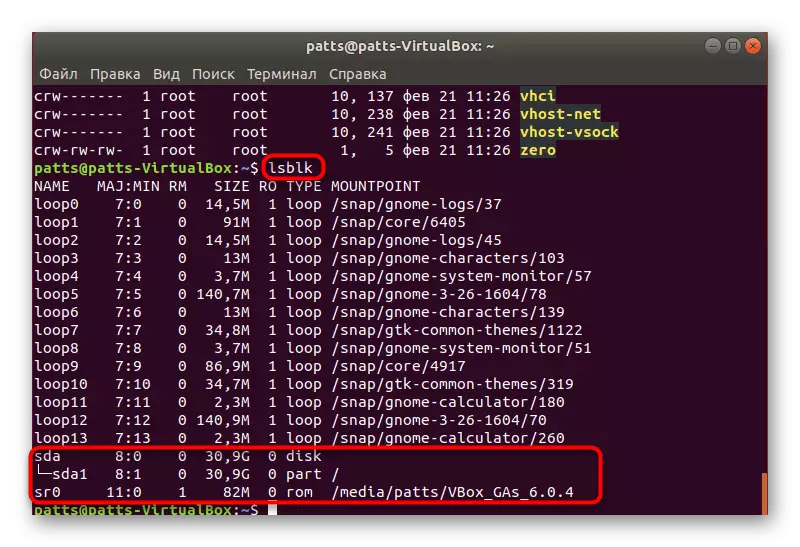
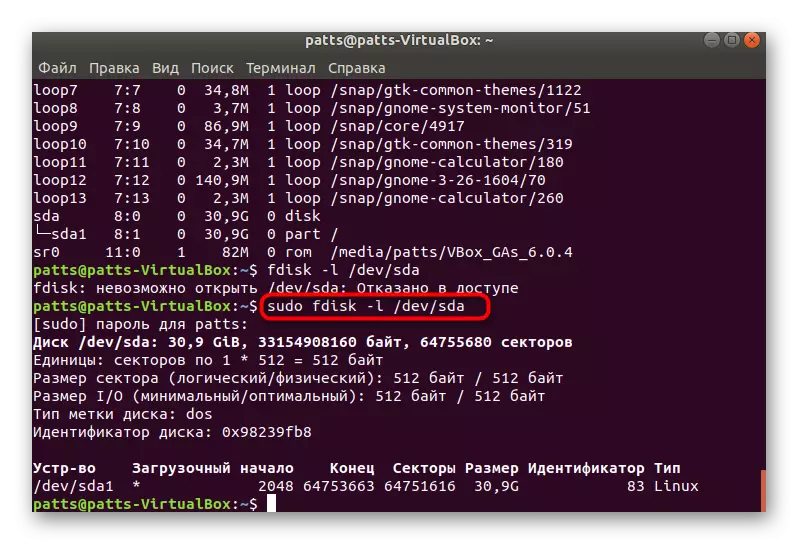
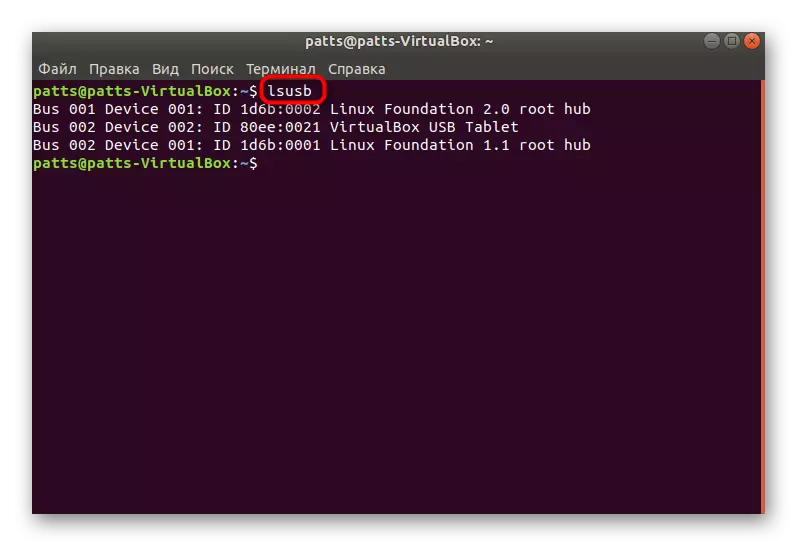
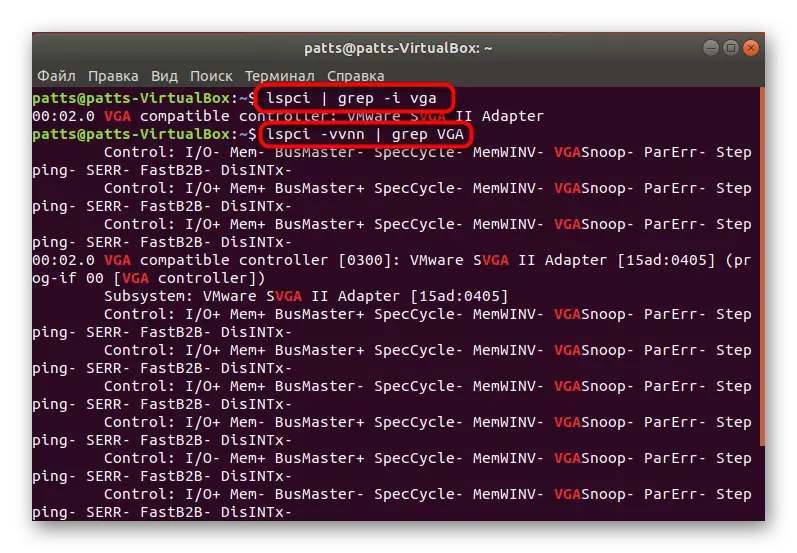
Natyrisht, në këtë listë të të gjitha komandave në dispozicion nuk përfundon, por më sipër u përpoqëm të themi për më themelin dhe të dobishëm, të cilat mund të jenë të dobishme për përdoruesit e zakonshëm. Nëse jeni të interesuar për mundësitë për marrjen e të dhënave specifike në një sistem ose kompjuter, referojuni dokumentacionit zyrtar të shpërndarjes së përdorur.
Ju mund të zgjidhni metodën më të përshtatshme të kërkimit të informacionit të sistemit - për të përdorur konsolin klasik, ose për të hyrë në programin me një ndërfaqe grafike të zbatuar. Nëse ka ndonjë problem me softuerin ose komandat në shpërndarjen tuaj Linux, shqyrtoni me kujdes tekstin e gabimit dhe gjeni zgjidhjen ose nxitjen në dokumentacionin zyrtar.
